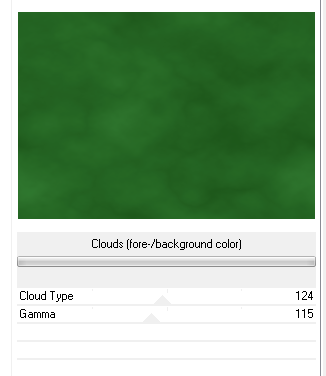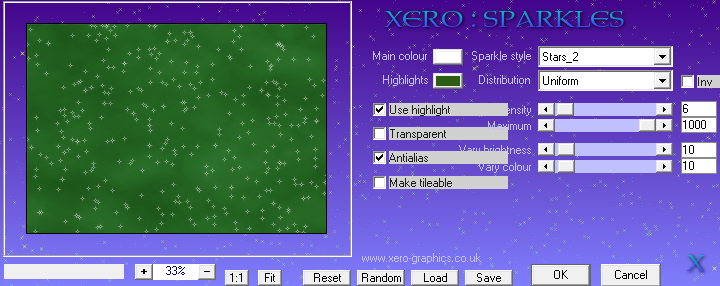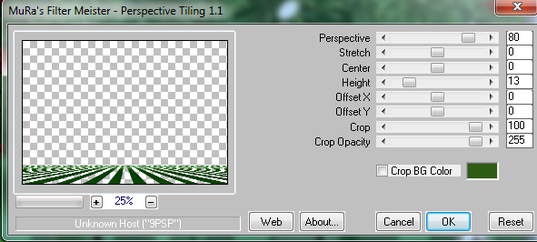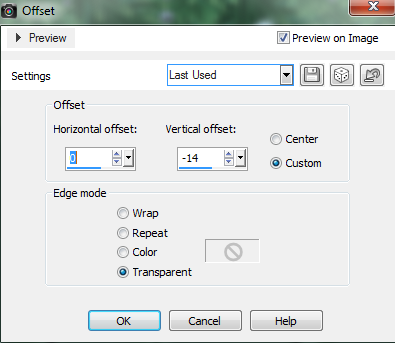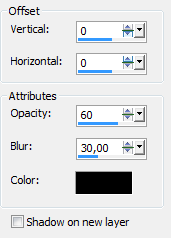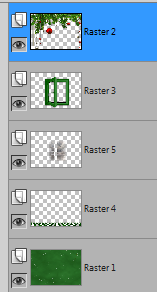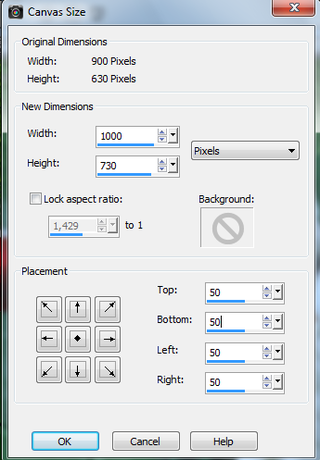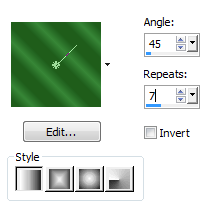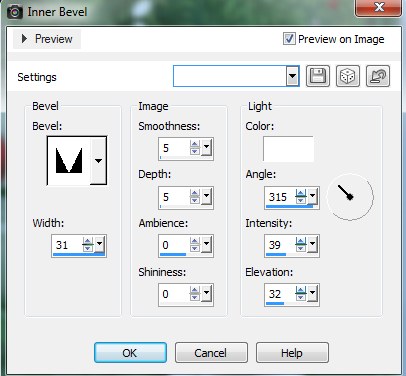57. lecke
A leckét francia nyelvre lefordította Sophie - Köszönöm szépen
Német nyelvre lefordította Inge-Lore - Köszönöm szépen
Kellékek
Program: Paint Shop Pro, Animation Shop, ha animálni akarod
5 Png kép
1 Psp (hoeses2)
1 Psp Selection
Plugin:
Filters Unlimited / Render
Mura Maister / Perspective Tiling
Xero / Sparkles
Anyag letöltése:
Program: Paint Shop Pro, Animation Shop, ha animálni akarod
5 Png kép
1 Psp (hoeses2)
1 Psp Selection
Plugin:
Filters Unlimited / Render
Mura Maister / Perspective Tiling
Xero / Sparkles
Anyag letöltése:
| material_57._lecke.rar | |
| File Size: | 1854 kb |
| File Type: | rar |
A munka menete:
1. Nyiss meg egy 900x630 px-es transparent alapot
2. Válassz egy világos és egy sötét színt (az enyém #378637, #1f5d1c)
3. Töltsd ki a világosabb színnel
4. Plugin / Filters Unlimited / Render / Clouds (fore / Background color)
1. Nyiss meg egy 900x630 px-es transparent alapot
2. Válassz egy világos és egy sötét színt (az enyém #378637, #1f5d1c)
3. Töltsd ki a világosabb színnel
4. Plugin / Filters Unlimited / Render / Clouds (fore / Background color)
5. Plugin / Xero / Sparkles
6. Illeszd be új rétegbe a "dísz" png-t - A Pick Tool eszközzel egy kicsit húzd össze lent
7. Állj a Raster 1-re, és új rétegbe illeszd be az "ablak" png-t
8. Ismét menj vissza a Raster 1-re, és illeszd be új rétegbe a "rács" png-t
9. Plugin / Mura Maister / Perspective Tiling
8. Ismét menj vissza a Raster 1-re, és illeszd be új rétegbe a "rács" png-t
9. Plugin / Mura Maister / Perspective Tiling
10. A téglalap kijelölővel jelöld ki, ahogy a képen mutatom
11. Selection / Modify / Feather 15 - Nyomd meg a Delete billentyűt 3X - Select none
12. Az ablak rétegen (Raster 3) Effects / Image Effects / Offset
12. Az ablak rétegen (Raster 3) Effects / Image Effects / Offset
13. Új réteg - Move Down - A varázspálcával jelöld ki az ablak belsejét és illeszd be a táj png-t a kijelölésbe
14. Blend Mode Screen - Select none
15. Az ablak rétegen Effects / 3D Effects / Drop Shadow
14. Blend Mode Screen - Select none
15. Az ablak rétegen Effects / 3D Effects / Drop Shadow
16. A dísz rétegen (Raster 2) is Drop Shadow 0, 0, 60, 10
Most így néz ki a kép, és ezek a rétegek vannak:
Most így néz ki a kép, és ezek a rétegek vannak:
17. Illeszd be új rétegbe a hölgy png-t, és igazítsd el - Drop Shadow 0, 0, 60, 30
18. Image / Canvas Size 1000x730 px
18. Image / Canvas Size 1000x730 px
19. Új réteg - Töltsd ki linear gradienttel
20. Plugin / Xero Sparkles mint az 5. pontban
21. Selection / Select All - Selection / Modify / Contract 50 - Delete - Selection / Invert
22. Effects / 3D Effects / Inner Bevel - Select none
21. Selection / Select All - Selection / Modify / Contract 50 - Delete - Selection / Invert
22. Effects / 3D Effects / Inner Bevel - Select none
23. Nyisd meg a "hoeses2" Psp-t - másold le ennek az 1. rétegét
24. A fő képeden táj réteg fölött (Raster 5) kérj egy új réteget - Nevezd el "animation"-nak
25. Selection / Load Selection From Disk - és illeszd be a kijelölésbe az előbb lemásolt réteget - Select none
26. Edit / Copy Special / Copy Merged
27. Az Animation Shop-ban Edit / Paste as New Animation - Menj vissza a Psp-be
28. Edit / Undo Select None - Edit / Undo Paste Into Selection
29. Másold le a hoeses 2. rétegét - Illeszd be a kijelölésbe - Select none
30. Edit / Copy Special / Copy Merged - Az Animation Shop-ban Edit / Paste After Current Frame
31. A Psp-ben Edit / Undo Select None - Edit / Undo Paste Into Selection
32. Másold le a hoeses 3. rétegét - Illeszd be a kijelölésbe - Select none
33. Edit / Copy Special / Copy Merged - Az Animation Shop-ban Edit / Paste After Current Frame
34. A Psp-ben Edit / Undo Select None - Edit / Undo Paste Into Selection
35. Másold le a hoeses 4. rétegét - Illeszd be a kijelölésbe - Select none
36. Edit / Copy Special / Copy Merged - Az Animation Shop-ban Edit / Paste After Current Frame
37. A Psp-ben Edit / Undo Select None - Edit / Undo Paste Into Selection
38. Másold le a hoeses 5. rétegét - Illeszd be a kijelölésbe - Select none
39. Edit / Copy Special / Copy Merged - Az Animation Shop-ban Edit / Paste After Current Frame
40. Most 5 réteged van az Animation Shopban - Edit Select All - Animation / Frame Properties 15
41. Animation / Resize Animation 950x693 - File / Save As
Ha nem akarsz animálni, akkor a 25. pont után vond össze a rétegeket, méretezd át 950 px-re, és mentsd
Jpg formátumban.
24. A fő képeden táj réteg fölött (Raster 5) kérj egy új réteget - Nevezd el "animation"-nak
25. Selection / Load Selection From Disk - és illeszd be a kijelölésbe az előbb lemásolt réteget - Select none
26. Edit / Copy Special / Copy Merged
27. Az Animation Shop-ban Edit / Paste as New Animation - Menj vissza a Psp-be
28. Edit / Undo Select None - Edit / Undo Paste Into Selection
29. Másold le a hoeses 2. rétegét - Illeszd be a kijelölésbe - Select none
30. Edit / Copy Special / Copy Merged - Az Animation Shop-ban Edit / Paste After Current Frame
31. A Psp-ben Edit / Undo Select None - Edit / Undo Paste Into Selection
32. Másold le a hoeses 3. rétegét - Illeszd be a kijelölésbe - Select none
33. Edit / Copy Special / Copy Merged - Az Animation Shop-ban Edit / Paste After Current Frame
34. A Psp-ben Edit / Undo Select None - Edit / Undo Paste Into Selection
35. Másold le a hoeses 4. rétegét - Illeszd be a kijelölésbe - Select none
36. Edit / Copy Special / Copy Merged - Az Animation Shop-ban Edit / Paste After Current Frame
37. A Psp-ben Edit / Undo Select None - Edit / Undo Paste Into Selection
38. Másold le a hoeses 5. rétegét - Illeszd be a kijelölésbe - Select none
39. Edit / Copy Special / Copy Merged - Az Animation Shop-ban Edit / Paste After Current Frame
40. Most 5 réteged van az Animation Shopban - Edit Select All - Animation / Frame Properties 15
41. Animation / Resize Animation 950x693 - File / Save As
Ha nem akarsz animálni, akkor a 25. pont után vond össze a rétegeket, méretezd át 950 px-re, és mentsd
Jpg formátumban.
MÁSOK KÉSZÍTETTÉK:
Köszönöm szépen Kata
Köszönöm szépen Erika, mindkettőt
Merci Claire
Merci Noella
Danke Inge-Lore
Danke Gritli
Danke Barbara
Danke Babbel
Danke Karin
Danke Petras
Danke Liane
Danke Ingrid
Danke Simone
Danke Sunny
Danke Dominik
Danke Desi
Danke Gisela
Danke Hannah
Danke Annelie